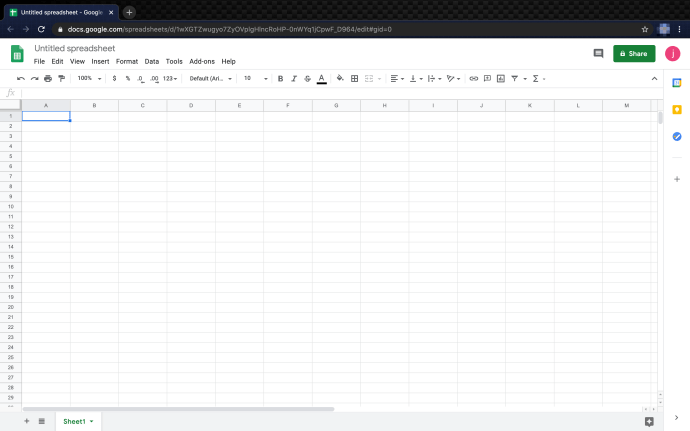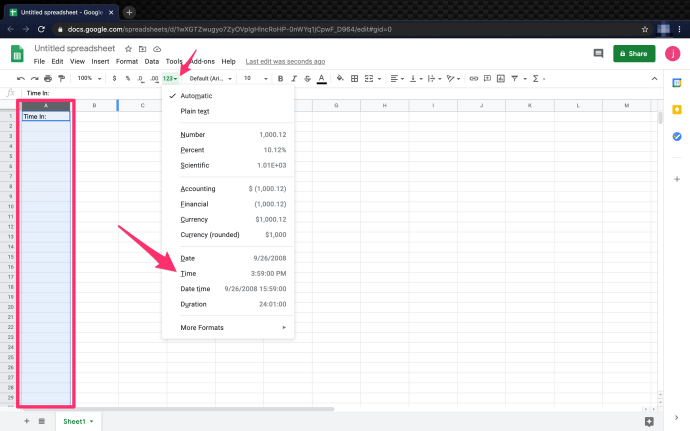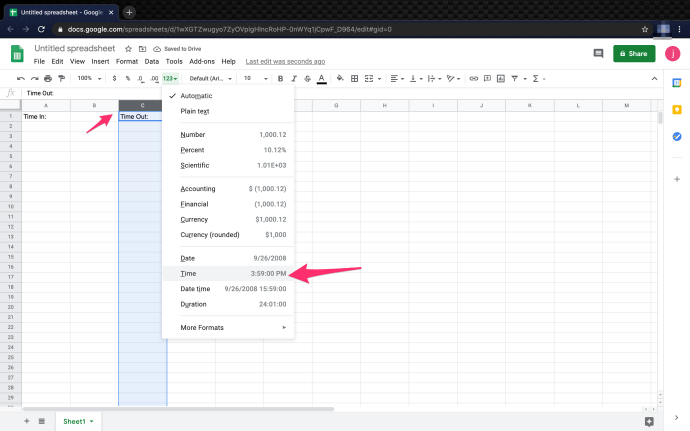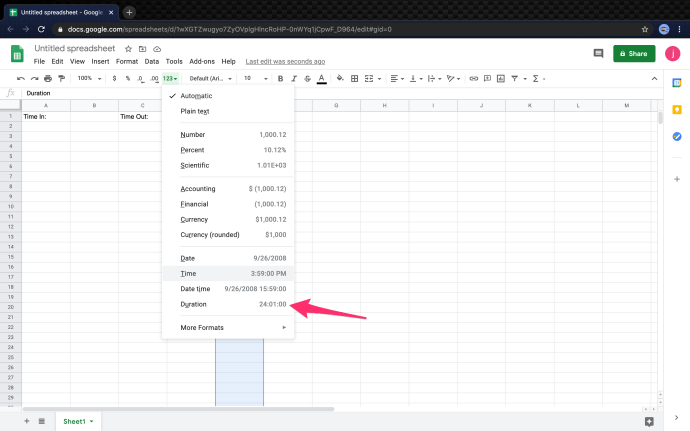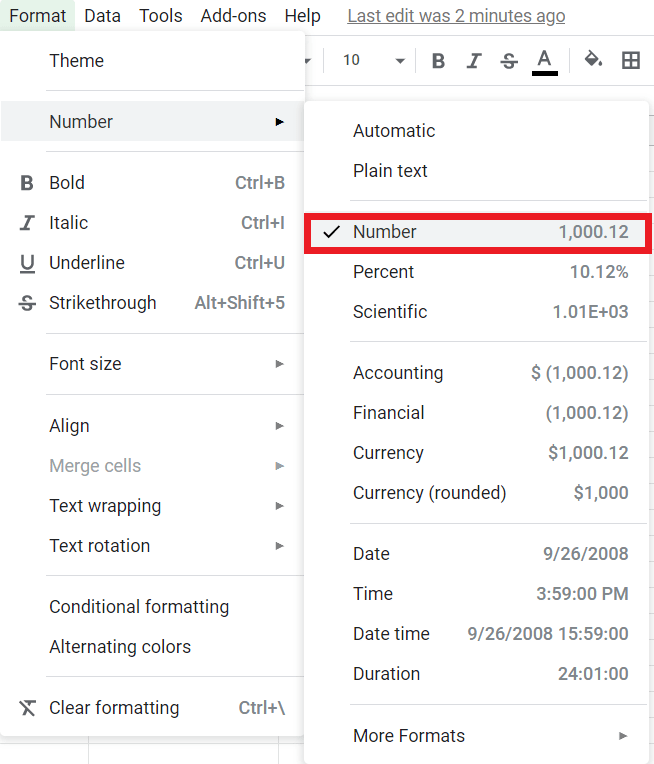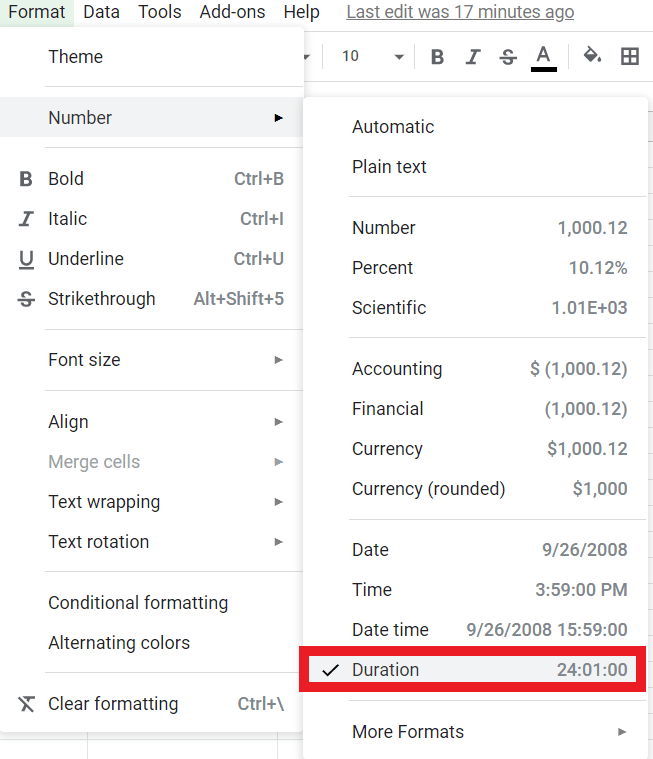So berechnen Sie die Zeit in Google Tabellen
Egal, ob Sie eine schnelle Finanztabelle erstellen oder mit einem Kollegen an einem Excel-ähnlichen Dokument arbeiten möchten, Google Sheets ist eine großartige, webbasierte und kostenlose Alternative zu Excel, einer App, die von . verwendet wird Millionen im ganzen Land, um Daten in ein Dokument zu laden, anzuzeigen und zu teilen und mithilfe von Mathematik bestimmte Inhalte mit einer Tabellenkalkulation zu verfolgen.
Einer der nützlichsten Aspekte von Tabellenkalkulationsprogrammen ist ihre Flexibilität. Eine Tabellenkalkulation kann als Datenbank, als Rechenmaschine, als Plattform für statistische Modellierungen, als Texteditor, als Mediathek, als To-Do-Liste und so weiter dienen. Die Möglichkeiten sind nahezu endlos. Eine besonders häufige Verwendung für Tabellenkalkulationen, einschließlich Google Sheets, ist die Zeiterfassung wie stündliche Arbeitszeitpläne von Mitarbeitern oder abrechenbare Stunden.
Wenn Sie Google Tabellen verwenden, um die Zeit auf diese Weise zu erfassen, müssen Sie häufig die Differenz zwischen zwei Zeitstempeln berechnen, dh die Zeit, die zwischen zwei Zeitereignissen verstrichen ist. Wenn sich beispielsweise jemand um 9:15 Uhr ein- und dann um 16:30 Uhr ausgestempelt hat, war er 7 Stunden und 15 Minuten auf der Uhr. Wenn Sie Sheets für so etwas verwenden müssen, werden Sie schnell feststellen, dass es nicht für diese Art von Aufgaben entwickelt wurde.
Obwohl Google Sheets nicht speziell für solche Funktionen entwickelt wurde, ist es mit ein wenig Vorbereitung leicht, es dazu zu überreden. In diesem Artikel zeige ich Ihnen, wie Sie die Differenz zwischen zwei Zeitstempeln in Google Tabellen automatisch berechnen.
Für diesen Artikel verwende ich ein Arbeitszeittabellenformat, das die Zeit angibt, zu der die Person mit der Arbeit begonnen hat, die Zeit, die sie verlassen hat, und eine (berechnete) Dauer. Sie können die Tabelle, die ich für dieses Beispiel verwendet habe, unten sehen:

Berechnung der Zeit in Google Tabellen
Das Messen der Differenz zwischen zwei Zellen mit Zeitdaten erfordert, dass Google Tabellen versteht, dass es sich bei den Daten in den Zellen um Zeitdaten handelt. Andernfalls wird die Differenz zwischen 9:00 und 10:00 Uhr als 100 statt als 60 Minuten oder eine Stunde berechnet.
Dazu müssen die Zeitspalten als Zeit und die Dauerspalte als Dauer formatiert werden. Führen Sie die folgenden Schritte aus, um Ihre Tabelle einzurichten:
- Öffnen Sie Ihr Google-Tabellenblatt.
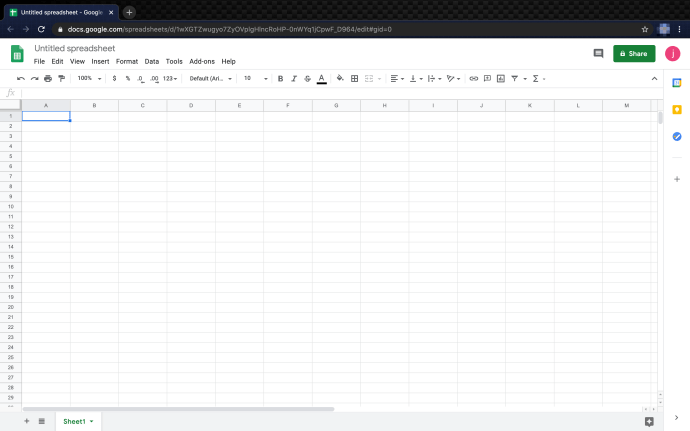
- Wählen Sie die erste Zeitspalte (Zeit in) aus und klicken Sie im Menü auf das Dropdown-Menü für das Format „123“ und wählen Sie dann Zeit als Format.
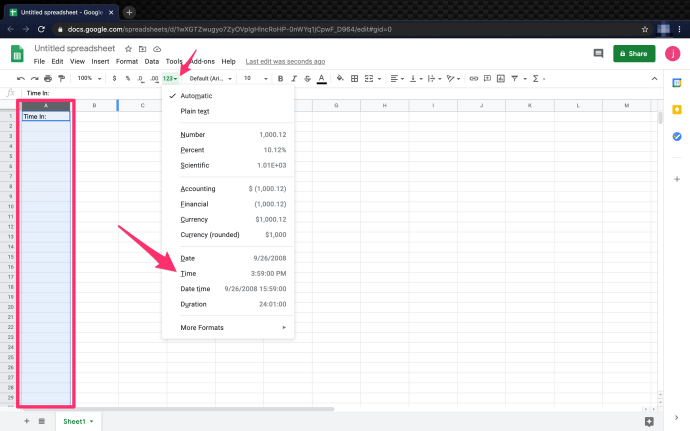
- Wiederholen Sie dies für die zweite Zeitspalte (Time Out).
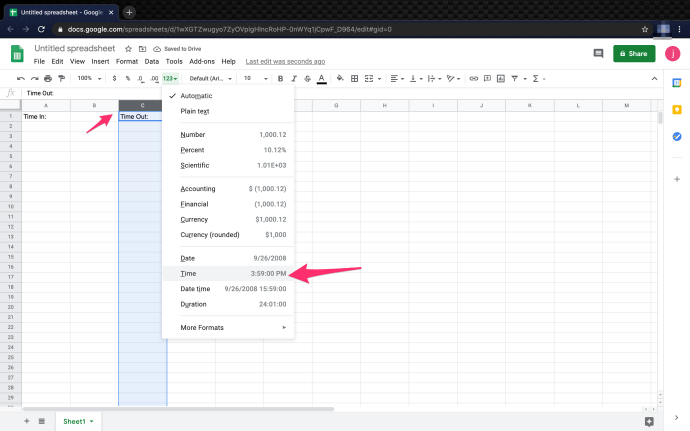
- Formatieren Sie die Spalte "Arbeitsstunden" als Dauer auf die gleiche Weise.
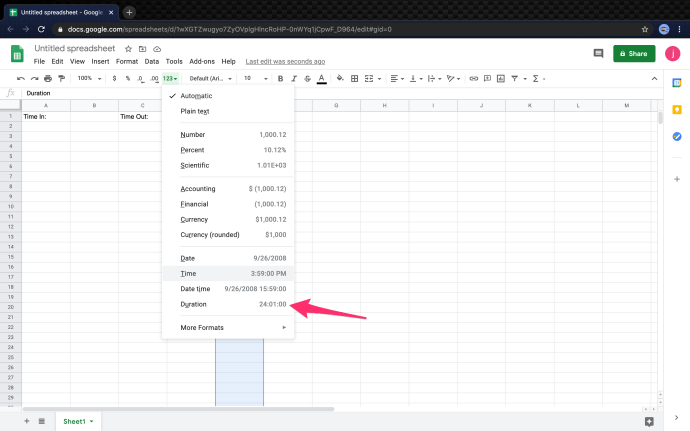
5. Jetzt sind die Spalten richtig formatiert, um die verstrichene Zeit zwischen zwei aufgezeichneten Zeitstempeln zu berechnen.

In unserem Beispiel befindet sich Time In in Spalte A, beginnend bei A2, und Time Out in Spalte C, beginnend bei C2. In Spalte E steht die Arbeitszeit in Stunden. Mit den richtigen Formaten ist die Berechnung denkbar einfach. Alles, was Sie tun müssen, ist die folgende Formel zu verwenden: ‚=(C2-A2)‘. Dies gibt Ihnen die verstrichene Zeit zwischen den beiden Zellen und zeigt sie als Stunden an.
Sie können diese Berechnung weiterführen, indem Sie auch Daten hinzufügen. Dies ist nützlich, wenn Sie Arbeitsschichten haben, die mehr als 24 Stunden dauern oder die zwei Tage innerhalb einer einzigen Schicht umfassen. Stellen Sie dazu die Spalten Time In und Time Out auf das Datum/Uhrzeit-Format ein.

Das ist alles dazu. Wenn Sie die oben aufgeführten Schritte ausführen und die bereitgestellte Formel verwenden, ist es unglaublich einfach, die Zeit in Google Tabellen zu berechnen.
Häufig gestellte Fragen
Mit Google Sheets können Sie viel tun. Hier sind einige der am häufigsten gestellten Fragen.
Wie fügen Sie Pausen bei der Berechnung der Zeit hinzu?
Bei der Berechnung der von Mitarbeitern geleisteten Arbeitsstunden ist es hilfreich zu wissen, wie Sie Ihrem Stundenzettel Pausen hinzufügen. Es gibt mehrere Möglichkeiten, um eine Mittagspause in die Arbeitszeit der Mitarbeiter einzufügen. Wir behandeln die Pausenstart- und -endemethode.
- Erstellen Sie die Pause starten Spalte und füge alle Umbrüche in die Zellen ein.

Sie können das Spaltenformat einfach auf automatisch lassen, Google Tabellen erledigt den Rest.
2. Als nächstes erstellen Sie die Ende brechen Spalte und lassen Sie das Format auf automatisch.
3. Berechnen Sie die Stunden für die Spalte "Arbeitsstunden". Also, E2 = (B2-A2) + (D2-C2). Das ist (Pause Start – Time Start) + (Time Out – Break End) = Gearbeitete Stunden für den Tag. 
Berechnen Sie das für jede Zeile, damit Ihre Arbeitsstunden Spalte sieht so aus.
Also, E3 = (B3-A3) + (D3-C3) usw.
Wie konvertiert man Minuten in Brüche?
Bei Zeitinkrementen kann es sinnvoll sein, diese in Brüche statt in Minuten umrechnen zu können, d. h. 30 Minuten = 1/2. Die Umrechnung von Minuten in Brüche ist einfach, es gibt mehrere Möglichkeiten, dies zu erreichen.
- Erstellen Sie eine neue Zelle, in diesem Beispiel K2, und formatieren Sie sie zu Nummer.
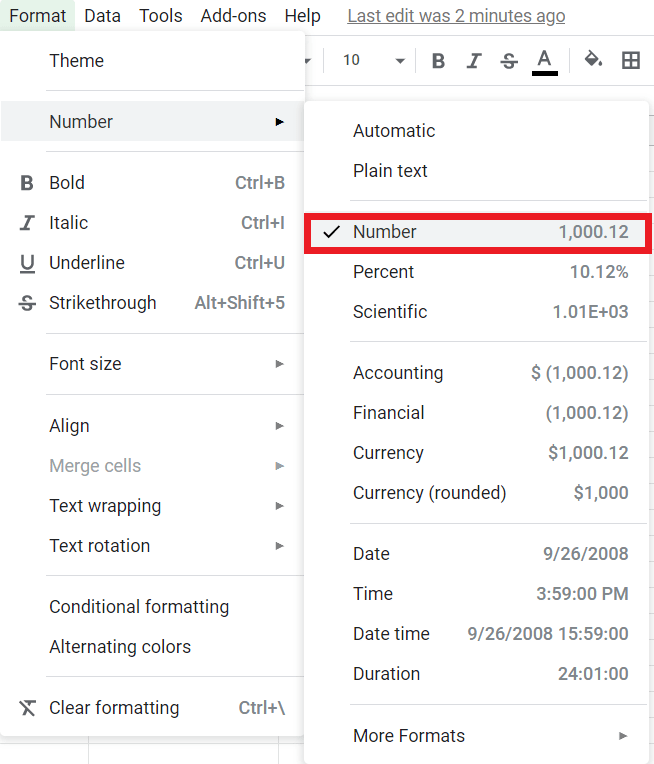
2. Stellen Sie die Formel auf ‘= (E2) * 24‘.
Wenn Sie dem gefolgt sind, sollte die Summe 5,50 betragen und ungefähr so aussehen.
Sie können dies ganz einfach auf eine Gruppe oder Spalte von Zellen anwenden und sie in Sekundenschnelle konvertieren.
Wie finden Sie die kürzeste Arbeitszeit?
Wenn Sie schnell die geringste Arbeitszeit finden müssen, sollte dies helfen. Die Funktion MIN() ist eine integrierte Funktion, mit der Sie den Mindestwert in einer Liste von Zahlen schnell finden können.
- Erstellen Sie eine neue Zelle und setzen Sie sie auf Dauer, I2 in diesem Beispiel, und weisen Sie ihm die Funktion ‘=MIN(E2:E12)‘.

Angenommen, Sie sind dem Beispiel gefolgt, die Mindestarbeitsstunden Spalte sollte 5:15:00 sein.
Sie können die MIN()- oder MAX()-Funktion ganz einfach auf eine Spalte oder Gruppe von Zellen anwenden, probieren Sie es selbst aus.
Wie berechnen Sie die Gesamtarbeitszeit?
Wenn Sie mit Programmierung oder Excel nicht vertraut sind, können einige der integrierten Funktionen für Google Sheets seltsam erscheinen. Zum Glück braucht es nicht viel, um die Gesamtarbeitsstunden zu berechnen. In diesem Beispiel berechnen wir die Gesamtarbeitszeit aller Mitarbeiter an einem Tag.
- Erstellen Sie eine neue Zelle und weisen Sie sie zu als Dauer, in diesem Beispiel Zelle G13.
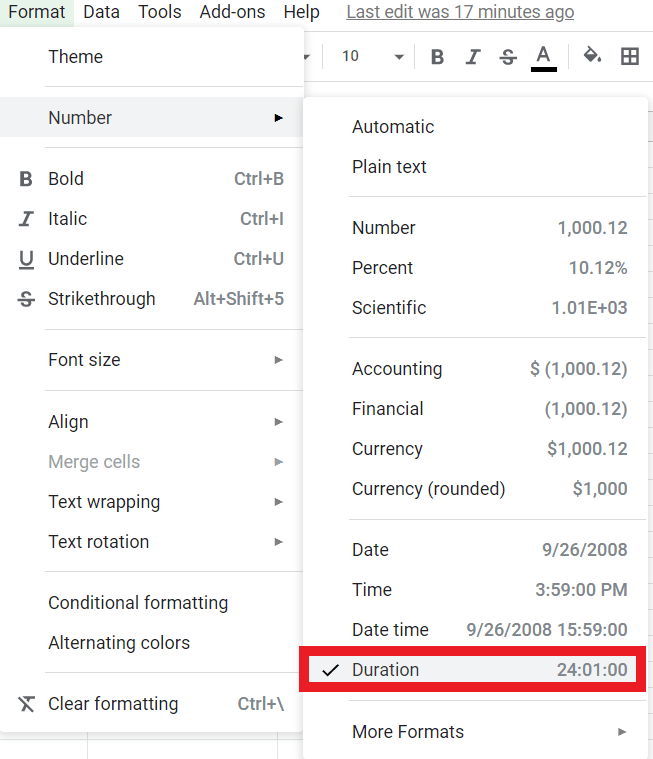
2. Im Formel (fx)Bar: '= . eingebenSUMME(E2:E12)‘. Dadurch erhalten Sie die Gesamtarbeitsstunden von den Zellen E2 bis E12. Dies ist die Standardsyntax für Excel und verschiedene Programmiersprachen.
Die Summe sollte 67:20:00 betragen und so aussehen: 
Abschließende Gedanken
Google Sheets wurde nicht speziell für die Verwendung als Arbeitszeittabelle entwickelt, kann jedoch einfach dafür konfiguriert werden. Dank dieser einfachen Einrichtung können Sie die geleisteten Arbeitsstunden schnell und einfach nachverfolgen. Wenn Zeitspannen die 24-Stunden-Marke überschreiten, wird die Sache etwas komplizierter, aber Sheets kann es immer noch schaffen, indem es vom Zeit- in das Datumsformat wechselt.
Hoffentlich fanden Sie dieses Tutorial hilfreich. Wenn ja, lesen Sie unbedingt weitere TechJunkie-Artikel, um die Tipps und Tricks zu finden, die Sie benötigen, um Ihre bevorzugten technologischen Tools und Anwendungen optimal zu nutzen.
(Möchten Sie das Alter einer Person herausfinden? Sehen Sie sich unser Tutorial zur Berechnung des Alters anhand eines Geburtsdatums in Google Tabellen an. Sie können auch unseren Artikel darüber lesen, wie viele Tage zwischen zwei Daten in Google Tabellen vergangen sind, oder vielleicht möchten Sie wissen, wie es geht um das heutige Datum in Google Tabellen anzuzeigen.)
Haben Sie weitere Tipps zur Zeiterfassung für Google Tabellen? Erzählen Sie uns unten davon!